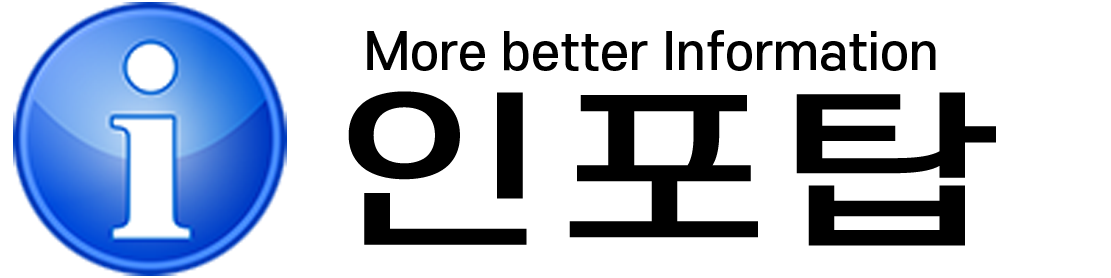갤럭시 최근 사용한 앱 목록 보기 방법 찾고 계신 게 맞으시죠?
안녕하세요. 항상 유용한 정보를 전해드리고 있는 인포탑 입니다. 오늘은 안드로이드 삼성 갤럭시를 기준으로 최근 사용한 앱 목록 보기 방법을 2가지 소개해드리고자 합니다.
스마트폰을 사용하시다 보면 최근에 내가 어떤 앱을 실행해서 사용을 했었는지 궁금 할 때가 있습니다. 갑자기 그 어플 이름도 생각이 안 나는 경우도 있고요.
이런 경우에 아주 쉽고, 간편하게 최근 사용한 앱 목록을 볼 수 있는 방법을 간단히 정리 해봤습니다.
목차
갤럭시 최근 사용한 앱 목록 보기
갤럭시 최근 사용한 앱 보기
최근 사용한 어플들을 볼수 있는 방법인데요, 아주 쉽고 간편한 반면 사용한지 오래된 앱이나, 완전히 닫은 앱 같은경우에는 확인이 불가
합니다.
1.우선 삼성 갤럭시 스마트폰 홈 화면에서 왼쪽 아래에 위치한 ‘세로줄 3개’ 모양 버튼을 터치해 줍니다.
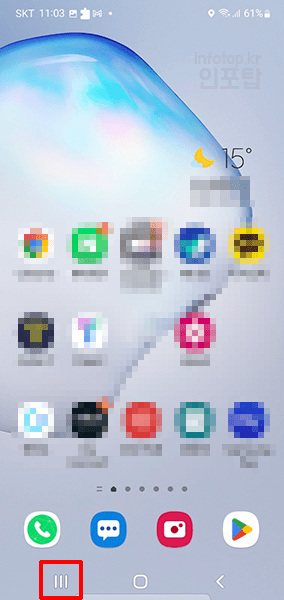
2.아래 사진과 같이 화면이 뜰겁니다. 가장 최근 사용한 앱이 뜨게 되며, 손가락으로 우측 방향으로 드래그 하시면서 왼쪽으로 넘어가면서 최근 사용한 앱 목록들을 확인하실 수 있습니다.
여기에서 ‘모두 닫기’버튼을 터치하시면 모든 최근 사용한 앱들이 닫히게 됩니다.
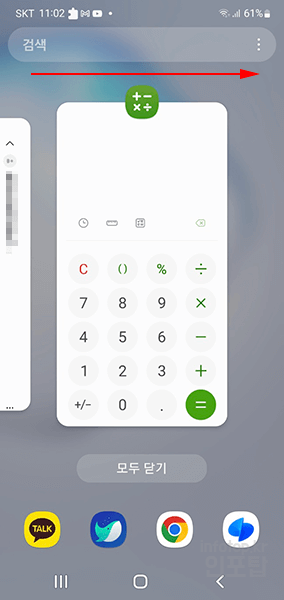
어플 최근 사용 이력 조회
1.갤럭시 스마트폰의 기본 앱스 화면에서 ‘설정’앱을 찾아서 들어가 줍니다.
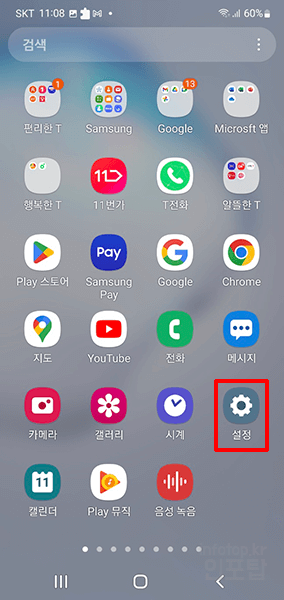
2.아래쪽으로 쭉 스크롤해서 내려주시면 ‘애플리케이션’이란 메뉴가 나옵니다. 이곳을 터치해줍니다.
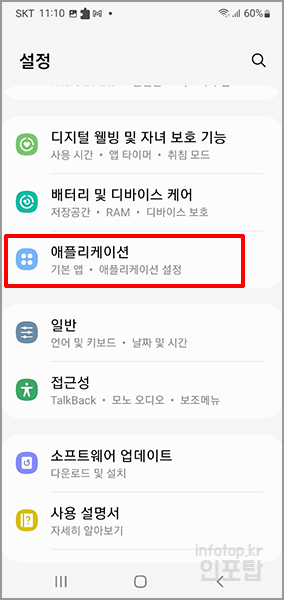
3.’애플리케이션에 들어가시면 내가 설치한 어플들이 모두 아래쪽으로 나열되며 나오게 됩니다. 여기에서 우측 상단의 ‘리스트'(가로줄 3개 모양)을 터치해 줍니다.
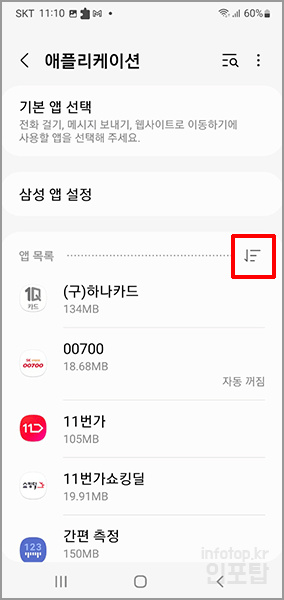
4.팝업창이 뜨게 되면, 여기에서 ‘필터 적용’ 카테고리를 ‘전체’로 체크 하신 후, ‘정렬’ 부분을 ‘최근 사용 이력’으로 체크해줍니다. 그리고 ‘확인’ 버튼을 눌려 줍니다.
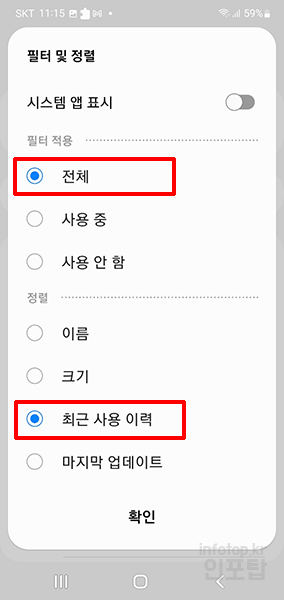
그러면 아래 사진처럼 갤럭시 사용자가 최근 사용했던 어플 목록들이 순서대로 나열 되는걸 확인 하실 수 있으실 겁니다. 위쪽으로 갈수록 최근에 사용하셨던 어플 입니다.
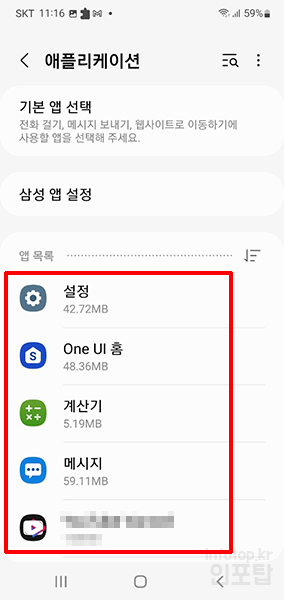
▼ 함께 알아두면 도움되는 글모음
| 갤럭시 최근 사용한 앱 지우기 숨기는 방법 1분이면 해결 |
| 유튜브 광고 제거 방법( PC,휴대폰 광고 없애기) 유튜브 밴스드 안되시는분들 5분이면해결 |
| 갤럭시 카메라 손바닥 내밀기로 사진찍는 방법 30초정리 |